Win10电脑无法开机报错“0xc00000f”如何解决?最近一位Win10用户遇到了开机错误,系统提示错误代码“0xc00000f”,这是什么问题呢?经过小编研究发现,这是BDC出错引起的故障,下面给大家提供五种解决方案。
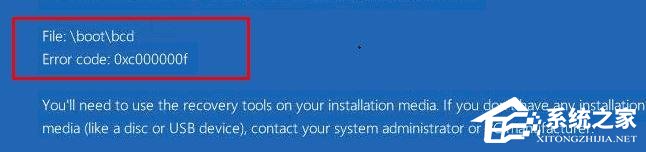 具体如下: 方法一:删除连接到电脑设备或USB
具体如下: 方法一:删除连接到电脑设备或USB 如果在操作系统在正常情况下,USB端口的插入你的电脑或笔记本电脑可能会导致这个问题,我们将USB外设移除后查看是否解决问题。
方法二:检查硬盘 步骤1、插入您的安装CD / DVD驱动器和电源的电脑,没有cd的话可以使用u盘启动工具进入pe然后运行cmd命令提示符。 步骤2、单Windows安装驱动,它通常是C: ,并单击Next。 步骤3、启动命令提示符。键入以下命令并执行——按下Enter
- 01chkdsk C: /f
复制代码chkdsk C: /f 看看是否有任何错误在你的硬盘驱动器,如图:
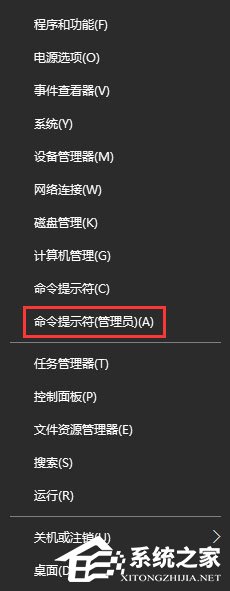
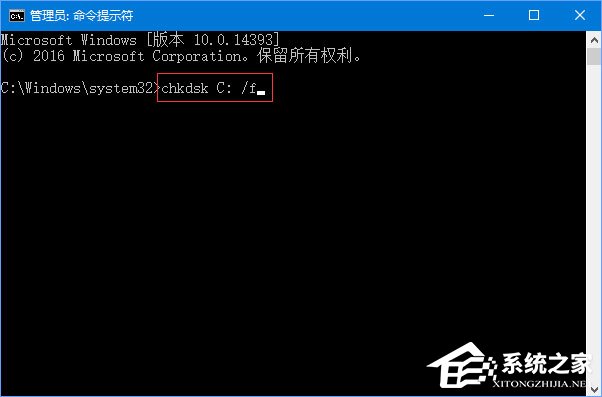 方法三:修复你的电脑安装向导
方法三:修复你的电脑安装向导 要进行修复首先要有win10引导启动U盘或CD/DVD。 1、插入CD / DVD,选择好语言时间以及下拉和键盘输入方法并按 下一步。 2、在安装界面选择左下角的 修复 按钮,使用修复工具进行修复!
方法四:重建引导配置数据 步骤1、再次输入真正的可引导CD / DVD /随身碟/ USB在Windows的安装和启动电脑。当屏幕要求一个键然后按它继续引导过程。 步骤2 、选择语言,键盘、时间、货币和选择。 步骤3、单一的操作系统需要修复和选择聽Next。现在你在恢复环境所以选择命令提示符。 或者,您可以跟随本方法——聽到达这里如何开始启动Windows命令提示符时10失败。 步骤4、你会发现黑色面板,所以类型聽bootrec。exe并按Enter键。聽这将重建引导配置数据和发送你的电脑回到正常状态。 如果解决方案行不通,删除旧的BCD和重建一遍。为了这个目的,一个接一个,运行以下命令:
- 01bcdedit /export C:BCD_Backup c: cd boot attrib bcd –s –h –r ren c:bootbcd bcd.old bootrec /RebuildBcd
复制代码bcdedit /export C:BCD_Backup c: cd boot attrib bcd –s –h –r ren c:bootbcd bcd.old bootrec /RebuildBcd 修复后重启计算机查看是否解决问题。
方法五:创建uefi分区 先使用Windows 10从USB安装媒体和引导,然后打开命令提示符步骤1 -在命令提示符中按顺序输入下面命令,按回车:
- 01Diskpart list disk select disk 0 list partition Select Partition 1
复制代码Diskpart list disk select disk 0 list partition Select Partition 1 接着按顺序输入:
- 01create partition efi list partition partition 2 format fs=fat32
复制代码create partition efi list partition partition 2 format fs=fat32 随后输入list vol 执行命令查看并记下200 m 的分区,假设这里Select vol 3 EFI分区是3,输入assign 按下回车键,最后输入:bcdboot C:Windows /l en-gb /s B: /f ALL 按下回车键,确保你的windows驱动器的驱动器是C和B是分配给EFI分区。 以上便是Win10电脑无法开机报错“0xc00000f”的解决办法,有遇到此开机错误的伙伴,可以尝试以上方法来解决,希望能帮助到大家!
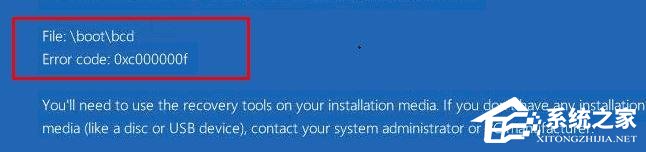 具体如下: 方法一:删除连接到电脑设备或USB 如果在操作系统在正常情况下,USB端口的插入你的电脑或笔记本电脑可能会导致这个问题,我们将USB外设移除后查看是否解决问题。 方法二:检查硬盘 步骤1、插入您的安装CD / DVD驱动器和电源的电脑,没有cd的话可以使用u盘启动工具进入pe然后运行cmd命令提示符。 步骤2、单Windows安装驱动,它通常是C: ,并单击Next。 步骤3、启动命令提示符。键入以下命令并执行——按下Enter
具体如下: 方法一:删除连接到电脑设备或USB 如果在操作系统在正常情况下,USB端口的插入你的电脑或笔记本电脑可能会导致这个问题,我们将USB外设移除后查看是否解决问题。 方法二:检查硬盘 步骤1、插入您的安装CD / DVD驱动器和电源的电脑,没有cd的话可以使用u盘启动工具进入pe然后运行cmd命令提示符。 步骤2、单Windows安装驱动,它通常是C: ,并单击Next。 步骤3、启动命令提示符。键入以下命令并执行——按下Enter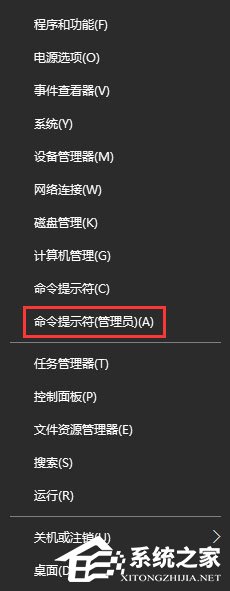
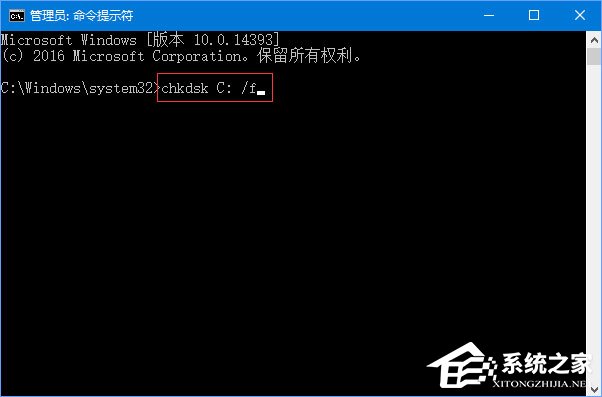 方法三:修复你的电脑安装向导 要进行修复首先要有win10引导启动U盘或CD/DVD。 1、插入CD / DVD,选择好语言时间以及下拉和键盘输入方法并按 下一步。 2、在安装界面选择左下角的 修复 按钮,使用修复工具进行修复! 方法四:重建引导配置数据 步骤1、再次输入真正的可引导CD / DVD /随身碟/ USB在Windows的安装和启动电脑。当屏幕要求一个键然后按它继续引导过程。 步骤2 、选择语言,键盘、时间、货币和选择。 步骤3、单一的操作系统需要修复和选择聽Next。现在你在恢复环境所以选择命令提示符。 或者,您可以跟随本方法——聽到达这里如何开始启动Windows命令提示符时10失败。 步骤4、你会发现黑色面板,所以类型聽bootrec。exe并按Enter键。聽这将重建引导配置数据和发送你的电脑回到正常状态。 如果解决方案行不通,删除旧的BCD和重建一遍。为了这个目的,一个接一个,运行以下命令:
方法三:修复你的电脑安装向导 要进行修复首先要有win10引导启动U盘或CD/DVD。 1、插入CD / DVD,选择好语言时间以及下拉和键盘输入方法并按 下一步。 2、在安装界面选择左下角的 修复 按钮,使用修复工具进行修复! 方法四:重建引导配置数据 步骤1、再次输入真正的可引导CD / DVD /随身碟/ USB在Windows的安装和启动电脑。当屏幕要求一个键然后按它继续引导过程。 步骤2 、选择语言,键盘、时间、货币和选择。 步骤3、单一的操作系统需要修复和选择聽Next。现在你在恢复环境所以选择命令提示符。 或者,您可以跟随本方法——聽到达这里如何开始启动Windows命令提示符时10失败。 步骤4、你会发现黑色面板,所以类型聽bootrec。exe并按Enter键。聽这将重建引导配置数据和发送你的电脑回到正常状态。 如果解决方案行不通,删除旧的BCD和重建一遍。为了这个目的,一个接一个,运行以下命令: